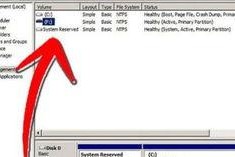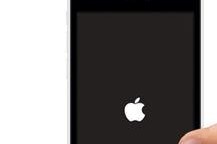重新安装操作系统是解决苹果电脑出现问题或者升级系统的常见方法之一。本文将详细介绍如何在苹果电脑上重新安装Win10系统,帮助读者轻松实现系统重装。

1.准备工作:备份数据和创建启动盘
在重新安装Win10系统之前,首先需要备份重要数据,以免丢失。同时,还需要创建一个可引导的Win10系统安装盘,以便于进行系统重装。
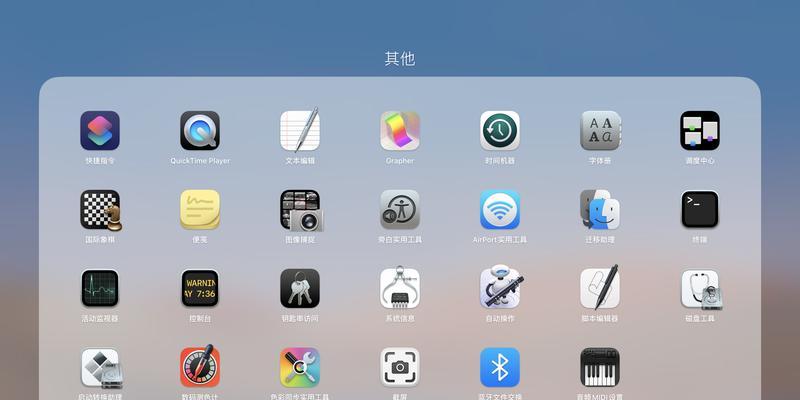
2.安装引导软件:使用BootCamp助手
在苹果电脑上重新安装Win10系统需要使用BootCamp助手来帮助创建新的分区并安装Windows操作系统。在Mac电脑上,可以通过打开“Finder”->“应用程序”->“实用工具”->“BootCamp助手”来进入BootCamp助手。
3.分配磁盘空间:为Windows系统分区
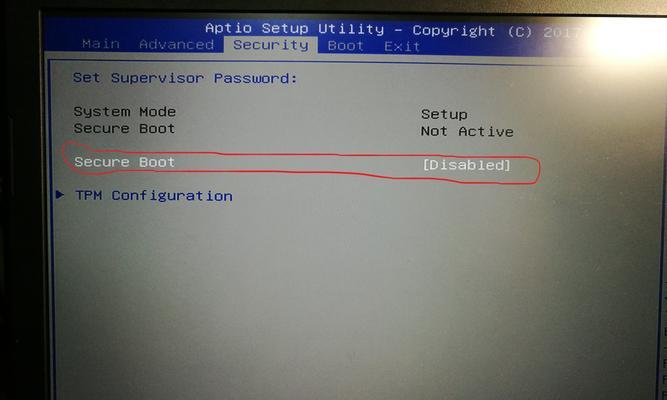
通过BootCamp助手,可以为Windows系统分配磁盘空间。可以根据个人需求来决定分配的空间大小,但建议至少分配50GB以上的空间给Windows系统。
4.下载Win10镜像:选择适合的版本
在安装Win10系统之前,需要下载Win10系统镜像文件。可以根据自己的需求选择适合的版本,如家庭版、专业版等。在下载过程中,注意选择与自己电脑硬件匹配的镜像文件。
5.创建启动盘:使用BootCamp助手
下载完Win10系统镜像后,通过BootCamp助手可以将镜像文件写入USB闪存驱动器或DVD光盘,创建一个可引导的Win10安装盘。
6.安装Windows系统:按照引导进行操作
插入创建好的Win10安装盘后,重启电脑并按住“Option”键,选择从安装盘启动。按照屏幕上的指引,选择语言、安装位置等选项,然后点击“安装”。
7.驱动安装:通过BootCamp助手安装驱动程序
安装完成后,苹果电脑可能会缺少一些必要的驱动程序,这时可以再次使用BootCamp助手来安装所需的驱动程序。
8.激活Windows系统:输入产品密钥
安装完成后,需要输入Win10系统的产品密钥来激活系统。根据所购买的版本,在激活窗口中输入产品密钥,并按照指引完成激活过程。
9.系统更新:保持系统最新
安装完成后,建议立即进行系统更新,以获得最新的修复程序和功能更新。
10.应用程序安装:恢复和安装常用软件
重新安装系统后,需要恢复或重新安装常用软件。可以使用TimeMachine等工具来恢复已备份的数据和应用程序。
11.数据恢复:从备份中恢复个人文件
在重新安装Win10系统后,可以通过已备份的数据来恢复个人文件和文件夹。将备份的文件复制到新系统的对应位置即可。
12.个性化设置:自定义系统设置
重新安装Win10系统后,根据个人喜好进行个性化设置,包括桌面壁纸、屏幕保护程序、声音效果等。
13.安全防护:安装杀毒软件和防火墙
重装Win10系统后,为了保护电脑安全,建议安装可靠的杀毒软件和防火墙,提高系统的安全性。
14.系统优化:清理垃圾文件和优化设置
重新安装Win10系统后,可以使用优化工具清理垃圾文件、卸载不必要的程序,并优化系统设置,提升系统性能。
15.维护与更新:定期检查和更新系统
为了保持系统的稳定性和安全性,建议定期检查和更新系统,包括安全补丁、驱动程序和软件更新等。
通过本文的详细教程和步骤,读者可以轻松地在苹果电脑上重新安装Win10系统。在操作过程中,记得备份数据,创建启动盘,并按照引导进行操作。重新安装系统后,还需要安装驱动程序、激活系统、安装常用软件等步骤,最后进行个性化设置和系统优化。定期维护和更新系统,可以保持系统的稳定性和安全性。希望本文对读者有所帮助!